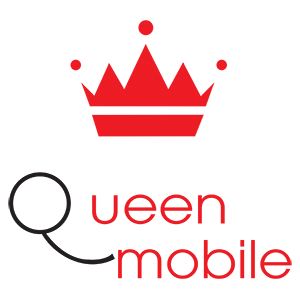วิธีการตั้งค่าเวลาสำหรับการไม่ได้รับความเสี่ยงบน iPhone (การปรับแต่ง Jailbreak)
หนึ่งในฟีเจอร์บน iPhone ช่วยให้คุณไม่ถูกคุกคามคือโหมดที่ไม่ได้มีการแบ่งแยก มันป้องกันการโทรข้อความและการแจ้งเตือนไม่สามารถมาหาคุณได้เมื่อคุณยุ่งอยู่กับการทำงานหรือเมื่อคุณนอนหลับ อย่างไรก็ตามดูเหมือนว่า Apple ลืมที่จะตั้งค่าตัวจับเวลาเพื่อให้โหมดนี้จะเปิดใช้งานในช่วงระยะเวลาหนึ่งเท่านั้น ดังนั้นเมื่อคุณกลับบ้านระบอบการปกครองจะไม่ถูกรบกวนจะถูกปิดใช้งานและคุณจะเริ่มได้รับการแจ้งเตือนตามปกติเหมือนก่อน
นั่นคือเหตุผลที่รบกวนการรบกวนการปรับแต่งของ Cydia ช่วยให้คุณสามารถตั้งเวลาสำหรับโหมดที่ไม่ใช่การแบ่งแยกบน iPhone ของคุณ การใช้การปรับแต่งนี้คุณสามารถระบุเวลาที่คุณต้องการให้ระบอบการปกครองดังกล่าวได้รับการเปิดใช้งานและหลังจากช่วงเวลานี้หมดอายุโหมดจะถูกปิดใช้งาน นี่คือวิธีการติดตั้งและใช้งาน:
#iphone #jailbreak #disturbmelater
แหล่งที่มา: https://manualmentor.com/how-to-set-a-time-limit-for-do-not-disturb-on-your-iphone-jailbreak-tweak.html?utm_so urce = rss & utm_medium = rss & utm_campaign = how-to-a-time-limit-for-do-not-disturb-aun-your-uhoph-jailbreak-tweak
หนึ่งในคุณสมบัติบน iPhone ที่ทำให้คุณไม่ถูกรบกวนคืออย่ารบกวน มันให้การโทรข้อความและการแจ้งเตือนจากการเข้าถึงคุณในขณะที่คุณยุ่งอยู่กับงานของคุณหรือคุณกำลังนอนหลับอยู่ เห็นได้ชัดว่า Apple ลืมที่จะจับเวลาเพื่อให้โหมดนี้ยังคงเปิดใช้งานในช่วงระยะเวลาหนึ่งเท่านั้น ดังนั้นเมื่อคุณกลับถึงบ้านฟังก์ชั่นการแจกจ่ายที่ไม่ได้รับการปิดใช้งานและคุณเริ่มได้รับการแจ้งเตือนกฎระเบียบของคุณเหมือนก่อน
เข้าสู่ Turbmelater ซึ่งเป็น Cydia Tweak ที่ช่วยให้คุณตั้งเวลาไม่รบกวน iPhone ของคุณ การใช้การปรับแต่งนี้คุณสามารถระบุระยะเวลาที่คุณต้องการเปิดใช้งานโหมดดังกล่าวและเมื่อช่วงเวลานี้หมดอายุโหมดจะถูกปิดใช้งาน นี่คือวิธีการติดตั้งและใช้งาน:
I. Jailbreak iPhone/iPad ของคุณ
1. เพื่อที่จะทำกระบวนการนี้อุปกรณ์ของคุณจะต้องถูกเจลเบรค หากคุณยังไม่ได้ทำเช่นนั้นโปรดไปที่การสอนวิธีการ Jailbreak iOS 8.1.1 ของเราและทำมันจากนั้นกลับไปที่กระบวนการนี้และดำเนินการต่อ
ii. ติดตั้ง distrebmelater
1. แตะที่ Cydia ในกระดานกระโดดน้ำของคุณ
2. แตะที่ค้นหาในมุมล่างขวา
3. ค้นหาและแตะที่การแจกจ่าย
4. แตะซื้อ
5. ใช้วิธีการที่คุณต้องการเพื่อทำ Purgase ให้เสร็จสมบูรณ์
6. แตะปิดเมื่อซื้อ
7. แตะติดตั้ง (ใช้ในการซื้อเมา)
8. แตะยืนยัน
9. แตะอุปกรณ์รีบูตเมื่อการติดตั้งเสร็จสิ้นการติดตั้งและรอให้อุปกรณ์ของคุณรีบูต
iii. ใช้รบกวน
1. แตะในการตั้งค่า
2. เลื่อนลงจนกว่าคุณจะเห็นรบกวน แตะที่
3. แตะที่สวิตช์ถัดจากการเปิดใช้งานการปรับแต่งและการปรับแต่งจะเปิดใช้งาน
4. ดึงแถบการแจ้งเตือนขึ้นมา
5. ค้างไว้ที่ไอคอนห้ามรบกวนสักสองสามวินาที
6. ตอนนี้คุณสามารถตั้งเวลาสำหรับอย่ารบกวนอุปกรณ์ของคุณ
iv. การยกเลิกการ จำกัด เวลา
1. ดึงแถบการแจ้งเตือนขึ้นมา
2. กดไอคอน Do Not Distribution เป็นเวลาสองสามวินาที
3. แตะถอดตัวจับเวลา
4. เสร็จแล้ว!
สำหรับการปรับแต่งการปรับแต่งเพิ่มเติมเช่นนี้โปรดตรวจสอบส่วนของการเจล breaking iOS ของเราวิธีการของเรา
หากคุณสนุกกับสิ่งนี้โปรด conseder แบ่งปันมัน
ที่เกี่ยวข้อง
Discover more from 24 Gadget - Review Mobile Products
Subscribe to get the latest posts sent to your email.